【ファイル/フォルダ】
Windows の標準設定では拡張子は表示されませんが、特定種類の拡張子のみを表示するように設定できます。
まず、[マイドキュメント]などのフォルダを開き、[ツール]メニュー→[フォルダオプション]をクリックします。

[フォルダオプション]をクリックすると、次のダイアログボックスが表示されますので、[ファイルの種類]タブをクリックします。
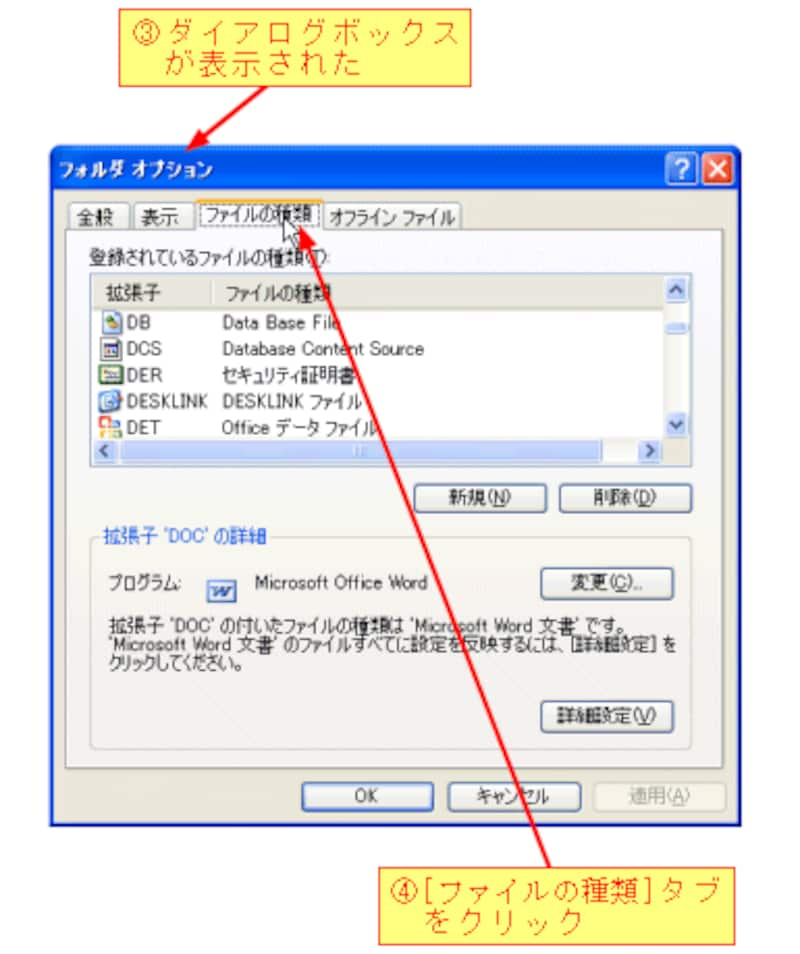
次に、拡張子を表示したいファイルの種類を指定してから、[詳細設定]ボタンをクリックします。
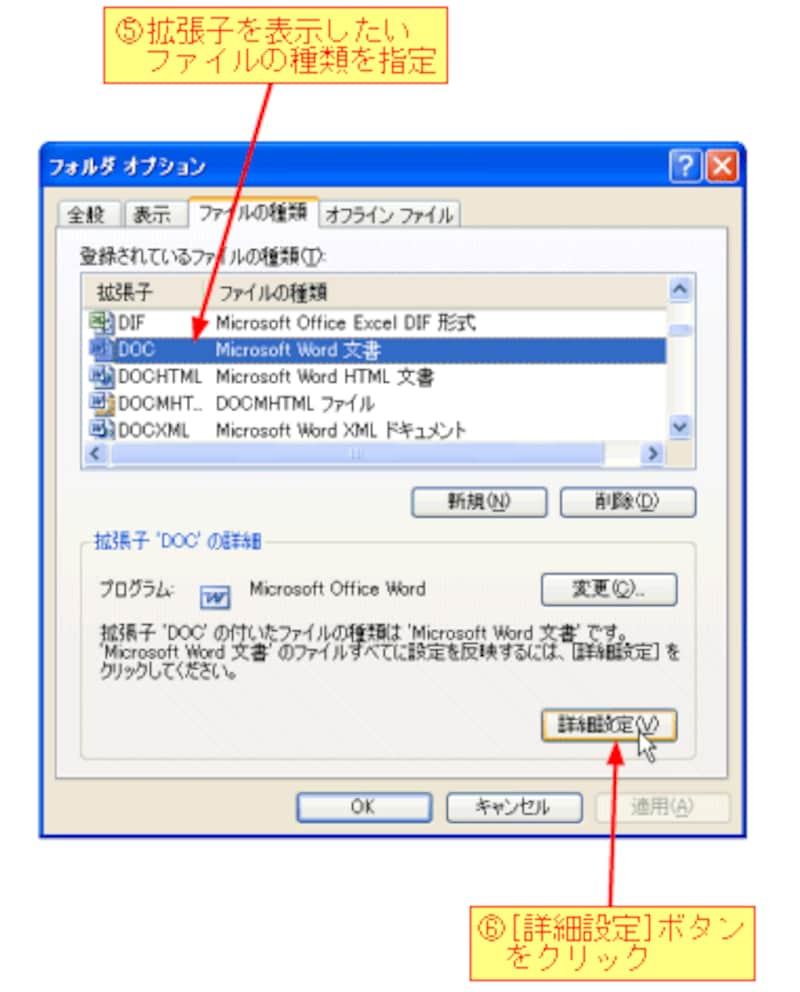
[詳細設定]ボタンをクリックすると、[ファイルの種類の編集]ダイアログボックスが表示されますので、[常に拡張子を表示する]ボックスをチェックします。
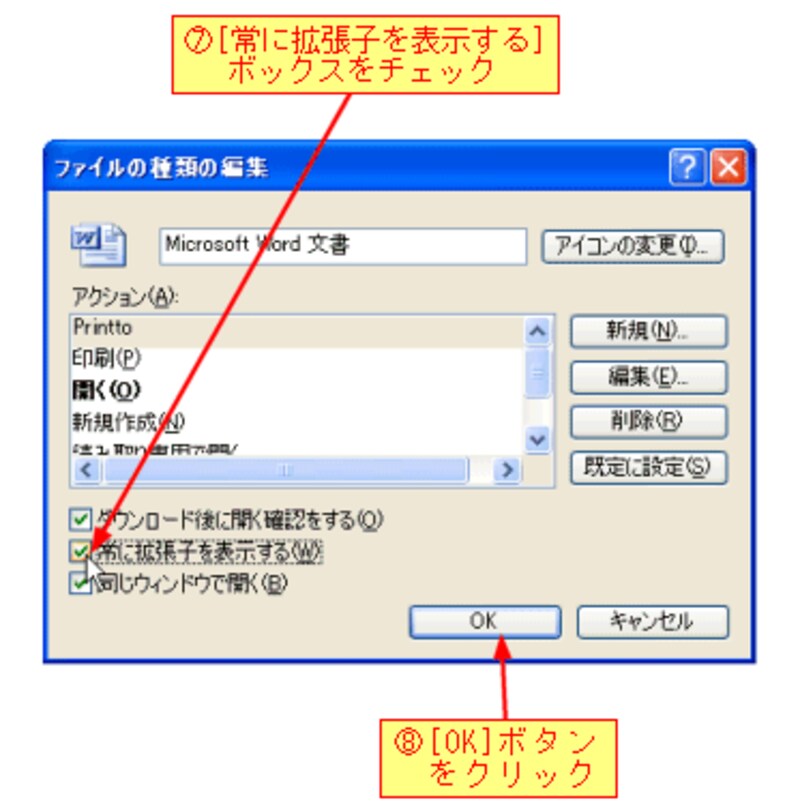
・設定前
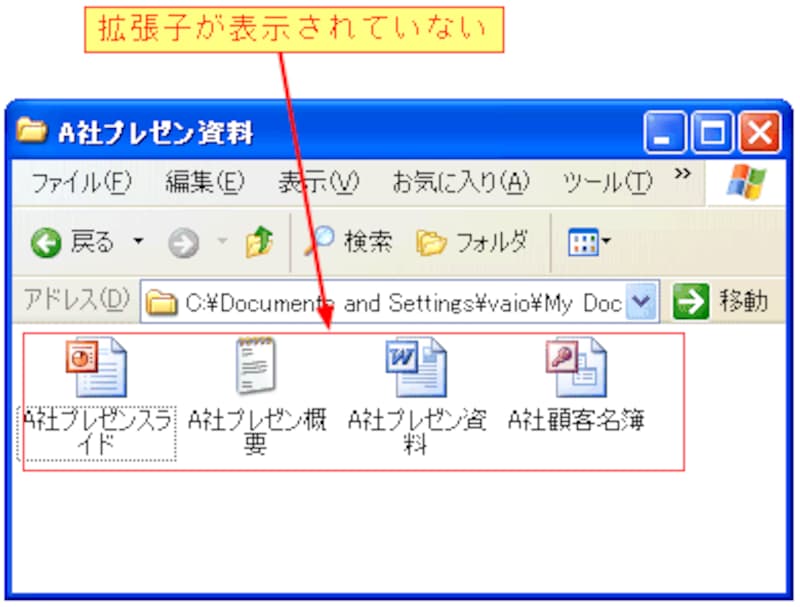
・設定後
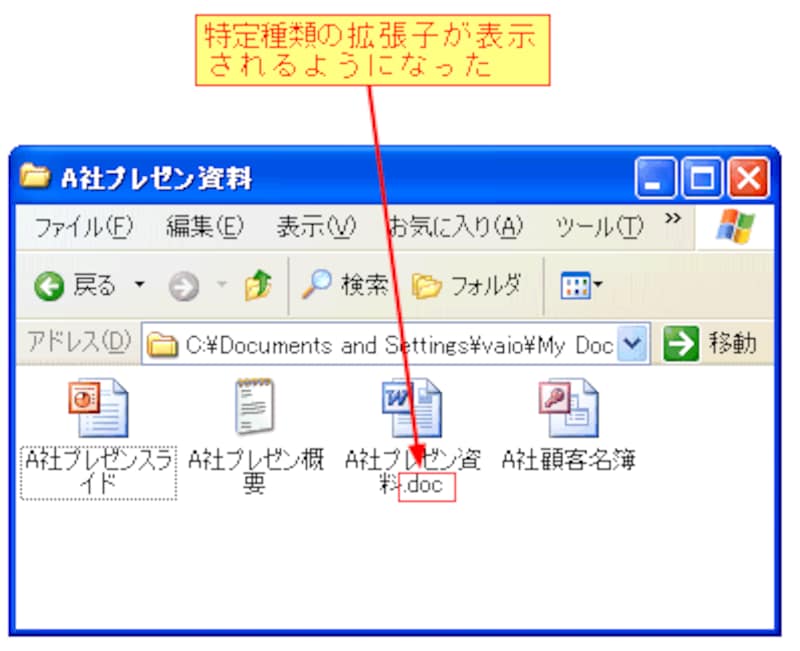
【手順のまとめ】
1)[ツール]メニューをクリックする。
2)[フォルダオプション]をクリックする。
3)[ファイルの種類]タブをクリックする。
4)拡張子を表示したいファイルの種類を指定する。
5)[詳細設定]ボタンをクリックする。
6)[常に拡張子を表示する]ボックスをチェックする。
7)[OK]ボタンをクリックする。
【関連リンク】
(酒井雄二郎)






